Windows10系统之家 - 安全纯净无插件系统之家win10专业版下载安装
时间:2016-09-28 09:41:42 来源:Windows10之家 作者:hua2015
Win8升级Win10系统后,由于许多程序软件的版本过旧,在win10系统中无法正常运行的问题,此时需要程序设置为兼容模式运行,使用其他系统环境进行运行,但有用户发现在选择程序兼容性模式的时候,在其属性菜单中却没有“兼容性”选项,怎么回事呢?出现这样的情况是由于系统中关闭了程序兼容性选项的原因,下面笔者介绍win8升级win10没有兼容性选项的设置方法。
1、按“Win+R”组合键打开“运行”窗口,输入“gpedit.msc”命令后按回车打开组策略;
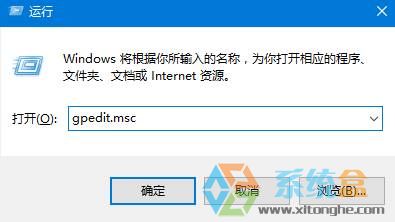
2、在“本地组策略编辑器”窗口中,依次打开“计算机配置”——“管理模板”——“Windows组件”——“应用程序兼容性”,
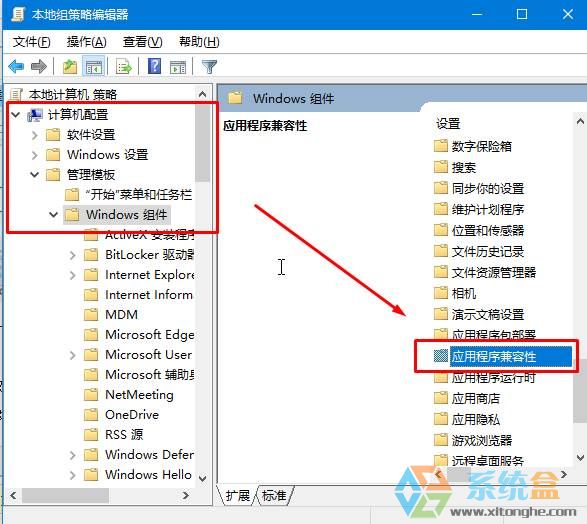
3、在右侧窗口中,找到并双击打开“删除程序兼容性属性页”选项,将设置修改为“未配置”,然后点击“确定”按钮保存。
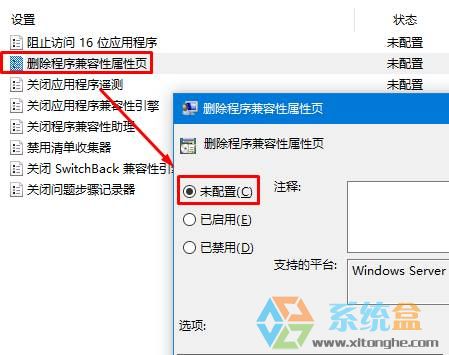
以上就是win8升级win10没有兼容性选项的设置方法介绍了,通过以上设置完成后,重新打开应用程序的属性,就可看到“兼容性”选项卡了。
热门教程
热门系统下载
热门资讯





























